

Nov začetni zaslon v operacijskem sistemu Windows 8 je precej priročen, še posebej, če veste, kako ga kar najbolje izkoristiti. Ena od njegovih lastnosti omogoča ustvarjanje skupin za nameščene aplikacije. Na primer, lahko svoje priljubljene aplikacije združite v eno kategorijo ali ustvarite ločeno skupino za programe iz MS Officea. V tem članku bom razložil, kako organizirati aplikacije v različnih skupinah za enostaven dostop do njih in dodeliti ime vsaki skupini
Ustvarite skupine aplikacij
Bližnjice so organizirane na začetnem zaslonu sistema Windows 8 z ustvarjanjem skupin. Operacijski sistem ustvari skupine samodejno, ko nameščene aplikacije rastejo, vedno pa lahko nove skupine ustvarite ročno. Pred ustvarjanjem novih skupin je moj domači zaslon izgledal tako:
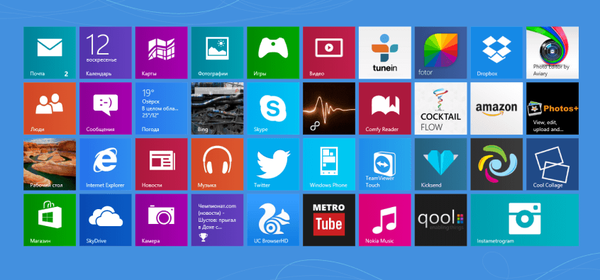
Če želite ustvariti novo skupino, morate samo povleči bližnjice na desni strani zaslona, dokler se ne prikaže siva navpična vrstica..
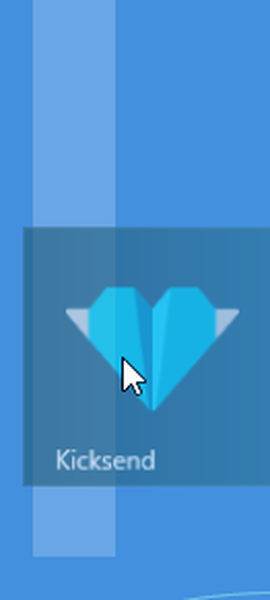
Po končanem premikanju bližnjic boste dobili novo skupino aplikacij, ki bo videti nekako kot posnetek zaslona spodaj:
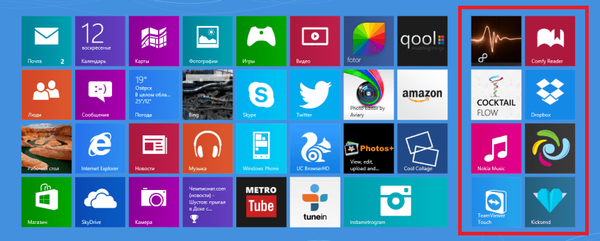
Dodelitev imen skupinam
Za lažjo navigacijo med številnimi skupinami jim lahko dodate imena. Najprej morate iti na začetni zaslon. Če želite to narediti, lahko preprosto pritisnete tipko Win na tipkovnici. Na začetnem zaslonu premaknite miškin kazalec v spodnji desni kot zaslona in kliknite majhen gumb "Minus" (-). Tako aktivirate način, v katerem so ploščice aplikacij prikazane kot iz ptičje perspektive.
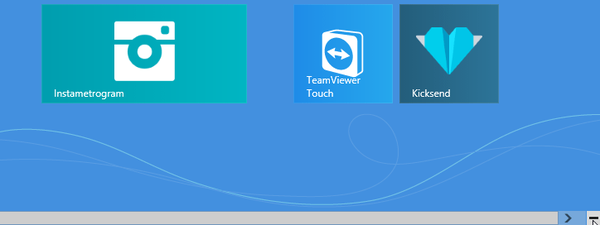
Z desno miškino tipko kliknite katero koli od skupin, nato pa na gumb "Ime skupine", ki se bo pojavil v spodnjem levem kotu. Nato vnesite ime skupine (v mojem primeru so to "Priljubljene aplikacije", "Delo s fotografijami" in "Multimedija in orodja") in kliknite gumb "Ime".
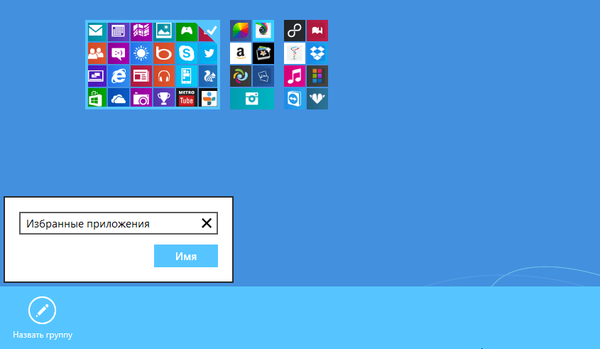
S to funkcijo lahko ustvarite toliko skupin, ki jih želite - vse je odvisno od števila nameščenih programov. To je vse!
Imejte lep dan!











